- Home
- Aktuelles
- Lotto
- Lotto-Systemarten
- Lotto-Systembücher
- Lottosysteme mit Favoritenzahlen
- Die besten Diagonal-Systeme für Lotto und Keno
- Systeme und Fangnetze für 18 Zahlen
- Die besten Systeme mit 28 Zahlen
- Die besten Lottosysteme mit 36 Zahlen
- Lotto-Erfolgsgiganten
- Systeme, die Gewinner machen
- Lotto-Super-Chance
- Garantie Systeme
- Goldregen
- Bingo
- Kombi-Spezial
- Kombisystem 49/49/12
- Kombisystem 49/196/12
- 49/209/16
- Lotto-Individualsysteme
- Lotto-Statistiken
- TOP-Fünfer-Pool
- Das Lotto-ABC
- Lottosoftware
- HOT-Zahlen-Finder
- "Lotto-BTC"
- "Merlin - the lottowizard"
- Übersicht Programm-Funktionen
- Menü "Datei"
- Menü "Bearbeiten"
- Menü "Filter"
- Menü "Zusatzfilter"
- Menü "Optionen"
- Menü "Analyse"
- Diagramm-Ziehungsposition
- Diagramm-Rand/Mitte
- Diagramm-Bandbreite
- Diagramm-Tippsummen
- Diagramm-un-/gerade
- Diagramm-Zahlengitter
- Diagramm-Mehrlinge
- Diagramm-Ziehungshäufigkeit
- Diagramm-groß/klein
- Diagramm-Endziffern
- Diagramm-Abstände
- Ziehungspositionen
- Fangnetzreihen vergleichen
- Kombinationen
- Tippsummen-Bereiche
- Tippanalyse
- Folgeauswertung GK/RM/UG
- Zahlenschritt
- Ziehungs-ID Soll/Ist
- Zahlenpaarungen
- Wiederholungsverlauf
- Wochen, Monate, Quartale
- Rangfolge
- Analyse der Superzahl
- Ziehungsverlauf
- Datumsabhäng. Ziehungen
- Einzelauswertung 3er/4er
- Verteilung in der Tippliste
- Menü "Spielschein"
- Menü "Gewinne"
- Menü "Hilfe"
- Menü "Spielsucht"
- Installation "Merlin 5"
- Bestellung "Merlin 5"
- Toto
- Toto-Systemarten
- Ergebniswette-Systembücher
- Totosystem "X"
- Das Toto-Universal-System
- TOTO-Favoriten
- Einstein-Systeme
- Tipps und Tricks im Fußball-Toto
- TOTO-Insider Report
- Der Fußballtoto-Profi
- 33 TOP-Systeme für 8 Spiele
- 33 TOP-Systeme für 9 Dreiwege
- 33 TOP-Systeme für 10 Dreiwege
- 33 TOP-Systeme für 11 Dreiwege
- Erfolgsstrategien mit Kleinsystemen
- 90 Bestsysteme für die 13er-Wette
- Grundtipp-Tabellen
- Das Buch der 50 Systeme
- 10 Super Minimalsysteme
- Sturm auf den 1. Rang
- 13er-Quotenjäger
- VARIO-Toto
- Ergebniswette-Basisdateien
- Ergebniswette-Wochentipps
- Ergebniswette-Spezialtipps
- Ergebniswette-Statistiken
- Toto-Insider-Statistik
- Quotenniveau
- Jahrbuch Aufbau und Inhalt
- Spielplan - Gewinnreihe - Gewinnquoten
- Totokennzeichen - fiktive Quoten
- Prognose Amtliche Tendenz
- Prozent-Prognose
- Quoten-Prognose
- Beispiel Buchmacherquoten
- Toto-Insider-Statistik 2025
- Toto-Insider-Statistik 2024
- Toto-Insider-Statistik 2023
- Toto-Insider-Statistik 2022
- Toto-Insider-Statistik 2021
- Toto-Insider-Statistik 2020
- Toto-Insider-Statistik 2019
- Toto-Insider-Statistik 2018
- Toto-Insider-Statistik 2017
- Toto-Insider-Statistik 2016
- Toto-Insider-Statistik 2015
- Toto-Insider-Statistik 2014
- Toto-Insider-Statistik 2013
- Toto-Insider-Statistik 2012
- Toto-Insider-Statistik 2011
- Toto-Insider-Statistik 2010
- Toto-Insider-Statistik 2009
- Toto-Insider-Statistik 2008
- Toto-Insider-Statistik 2007
- Toto-Insider-Statistik 2006
- Toto-Insider-Statistik 2005
- Toto-Insider-Statistik 2004
- Jahreslisten Gewinnreihen
- Jahreslisten Totokennzeichen
- Jahreslisten Amtliche Tendenz
- Jahreslisten Prozent-Prognose
- Jahreslisten Quoten-Prognose
- Bestellung Toto-Insider-Statistiken
- Das Toto-ABC
- Totosoftware
- "TotoMaxIII"
- Auswahlwette
- Keno
- "KenoMax"
- Eurojackpot
- "EJack2022"
- Übersicht Programm-Funktionen
- Menü "Datei"
- Menü "Bearbeiten"
- Menü "Filter"
- Filter 01: Hoch/Tief
- Filter 02: Gerade/ungerade
- Filter 03: Hohe/Tiefe Endzahlen
- Filter 04: gerade/ungerade Endzahlen
- Filter 05: Anzahl Dekaden
- Filter 06: Identische Abstände
- Filter 07: Zahlensummen
- Filter 08: Identifikations-Nr.
- Filter 09: Endziffern-Häufung
- Filter 10: Zahlengitter
- Filter 11: Zwillinge, Drillinge...
- Filter 12: Spalten-Zahlenhäufung
- Filter 13: Bandbreite
- Filter 14: Primzahlen
- Filter 15: ID-Endziffern
- Menü "Analyse"
- Menü "Protokoll"
- Menü "Tipps"
- Menü "Drucken"
- Menü "Ziehungen"
- Menü "Extras"
- Menü "Hilfe"
- Menü "Makro"
- Systembibliothek
- Firewall-Info "EJack2022"
- Installation "EJack2022"
- Bestellung "EJack2022"
- Sportwetten
- Sonstiges
- Spielsucht
- Über mich
- Kontakt
- Katalog-Anforderung
- Newsletter
- Gutscheincode einlösen
- Namen von Gutscheincodes
- NL 01/2025 - Totosystem X
- NL 11/2024 - BlackFriday
- NL 10/2024 - Jackpot
- NL 02/2024 - Lotto-BTC
- NL 11/2023 - BlackFriday
- NL 09/2023 - 1. Sechser
- NL 08/2023 - Sonderauslosung
- NL 03/2023 - Toto-Insider-Statistiken
- NL 01/2023 - Neues Lotto-Ziehungsgerät
- NL 11/2022 - HOT-Zahlenfinder
- NL 10/2022 - Sonderauslosung
- NL 08/2022 - Millionen-JP im Toto
- NL 06/2022 - HOT 18

Installation "KenoMax"

Windows warnt – aber zu Unrecht! Da KenoMax für Windows ein unbekanntes Programm ist, erscheint beim Installationsversuch möglicherweise eine Warnung. Hier erklären wir, wie Sie mit diesen Warnungen umgehen müssen, um KenoMax erfolgreich auf Ihrem PC zu installieren und auszuführen. Keine Sorge – KenoMax mag zwar relativ unbekannt sein, ist jedoch vollkommen sicher und richtet keinerlei Schaden an.
1. Das Setup-Programm "kenomax3setup.exe" herunterladen
Klicken Sie auf die Schaltfläche mit dem Pfeil, um den Download zu starten. Es öffnet sich ein Link zu unserem Dropbox-Bereich, und eine Meldung weist darauf hin, dass die Vorschau von .exe-Dateien nicht möglich ist. Eine Vorschau ist jedoch nicht erforderlich, da Sie lediglich die Datei herunterladen möchten. Klicken Sie dazu einfach auf den Button „Herunterladen“.
Falls es ein Problem mit dem Herunterladen über die Dropbox gibt, es gibt noch eine zweite Download-Möglichkeit über diesen Link: https://www.wettsysteme.de/wettsoftware/kenomax3setup.exe
Falls Virenscanner Alarm schlägt, diesen kurz deaktivieren. Da sind keine Viren drin. Falls es Probleme gibt, bitte melden!)
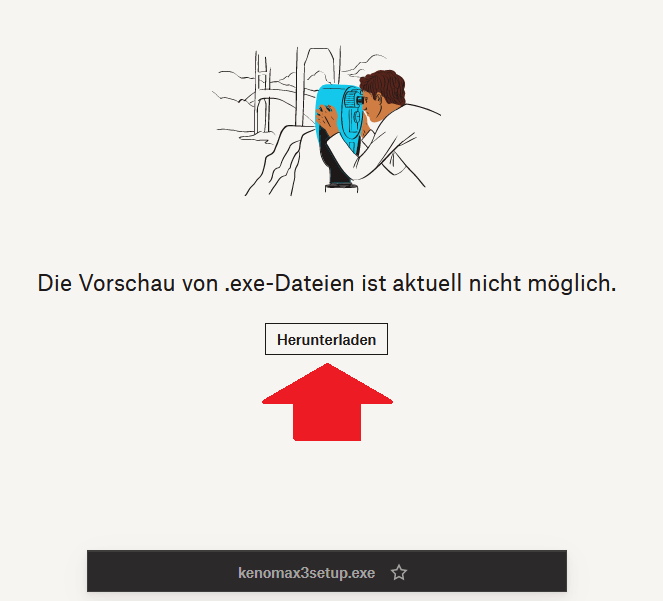
Die Dropbox meldet, dass eine Vorschau von .exe-Dateien nicht möglich ist. Diese Meldung können Sie ignorieren. Klicken Sie auf den Schalter „Herunterladen“, woraufhin die Datei kenomax3setup.exe im Download-Ordner Ihres PCs gespeichert wird.Nun müssen Sie das Setup-Programm ausführen. Dabei gibt es jedoch Folgendes zu beachten:
Das Setup-Programm muss mit administrativen Rechten ausgeführt werden!

Im Firefox/Mozilla-Browser finden Sie oben rechts das Download-Symbol, über das Sie eine Liste der zuletzt ausgeführten Downloads öffnen können. Die Datei kenomax3setup.exe sollte sich dabei ganz oben in der Liste befinden. Obwohl Sie nun direkt auf kenomax3setup.exe klicken könnten, besteht die Möglichkeit, dass KenoMax nicht korrekt funktioniert, da Windows möglicherweise einige wichtige Komponenten nicht vollständig installiert hat. Dies liegt an den internen Komponenten, die KenoMax für die korrekte Darstellung der Tippreihen, Systemlisten, Analyse-Darstellungen, Schalter, Menüführung und andere Funktionen benötigt.
Diese Komponenten, hauptsächlich die "sevTools", müssen während der Installation in das Windows-System-Verzeichnis kopiert und registriert werden. Damit dieser Vorgang erfolgreich abgeschlossen werden kann, müssen für die Installation administrative Rechte vergeben werden.
2. Download-Ordner aufsuchen
Die Ausführung der Datei kenomax3setup.exe wird dringend mit "administrativen Rechten" empfohlen. Klicken Sie daher nicht direkt auf die Datei im Download-Bereich. Stattdessen sollten Sie den Download-Ordner aufsuchen. Am schnellsten gelangen Sie dorthin, indem Sie auf den Ordner-Button am rechten Rand klicken (siehe Pfeil).
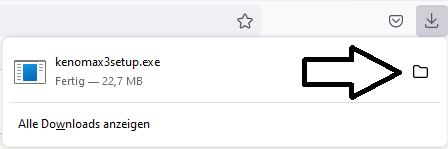
Ergänzender Hinweis:
Falls Sie den Download-Ordner manuell per Windows-Explorer aufsuchen möchten, finden Sie diesen üblicherweise im folgenden Pfad:
\Dieser PC\Windows(C:)\Benutzer\xxx\Downloads
Dabei steht „xxx“ für den Benutzernamen Ihres PCs. Zum Beispiel könnte es bei Ihnen „Max Mustermann“ oder „rs“ für „Rolf Speidel“ sein. Der Benutzername variiert je nach Benutzerkonto, das auf Ihrem PC eingerichtet ist.
3. Setup ausführen
Wenn Sie nun auf kenomax3setup.exe klicken, erscheint bei den meisten Anwendern zunächst ein blauer Bildschirm mit einer Warnung, die davor warnt, dieses Programm zu öffnen. Diese Warnung ist jedoch unberechtigt, da kenomax3setup.exe kein Risiko für Ihren PC darstellt. Klicken Sie in diesem Fall auf „Weitere Informationen“, um den Installationsprozess fortzusetzen.

Nun wird angezeigt, wie die App heißt (kenomax3setup.exe). Ignorieren Sie die in diesem Fall unberechtigte Warnung und klicken Sie auf „Trotzdem ausführen“, um die Installation fortzusetzen.

Nach dem Klick auf "Trotzdem ausführen" meldet sich Windows erneut mit dieser Meldung:




4. Installationsort nicht ändern!
Während der Installation wird irgendwann das Zielverzeichnis abgefragt. Standardmäßig wird der Ordner \KenoMax vorgeschlagen. Wenn Sie diesen Pfad ändern und KenoMax stattdessen in \Programme(x86) installieren, kann es zu einem Suchproblem mit den Daten kommen. Der Grund hierfür ist, dass Windows Ihre KenoMax-Daten nicht im Verzeichnis \Programme(x86) speichert, sondern an einem anderen Ort – aufgrund des Windows Virtual Store.
Tipp: Googeln Sie nach „Windows Virtual Store“, um detaillierte Informationen zu diesem Problem und mögliche Lösungen zu finden.
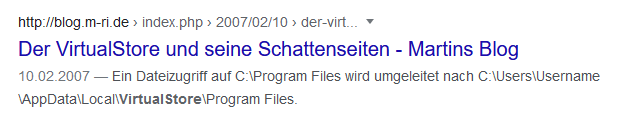
Unser Rat: Installieren Sie KenoMax wie vorgeschlagen im Verzeichnis C:\KenoMax. Dadurch befinden sich Ihre Dateien an einem gut erreichbaren Ort. Dies erleichtert Ihnen beispielsweise das Importieren, Exportieren oder Bearbeiten von Tipps.

CD-Installation - Hilfe per Teamviewer möglich - kostenlos/unverbindlich
KenoMax – auch auf unserer Katalog-CD verfügbar
KenoMax und alle unsere Softwareprodukte befinden sich auch auf unserer Katalog-CD. Sie können KenoMax ganz einfach von dort installieren:
- Legen Sie die CD in Ihr Laufwerk ein und öffnen Sie das CD-Laufwerk mit dem Windows-Explorer.
- Gehen Sie zum Ordner „Keno“.
- In diesem Ordner finden Sie die Datei kenomax3setup.exe.
- Klicken Sie mit der rechten Maustaste auf die Datei und wählen Sie „Als Administrator ausführen“.
- Führen Sie das Setup mit den vorgeschlagenen Einstellungen durch.
Probleme bei der Installation?
Falls Sie auf Probleme stoßen, rufen Sie uns einfach an. Installieren Sie vorher den aktuellen TeamViewer und nennen Sie uns beim Telefonat Ihre Benutzerkennung
und das Passwort. Wir können Ihren PC während des Telefonats fernsteuern und KenoMax für Sie installieren. Dieser Service ist für Sie kostenlos und
unverbindlich, selbst wenn Sie KenoMax zunächst nur testen möchten.
Bildnachweis: © Rolf Martin, Symbol und Hardcopys vom Kenoprogramm "KenoMax" © 2025 Verlag Rolf Speidel
2 regulärer Preis
3 inkl. MwSt.
Rolf Speidel, Balingen


